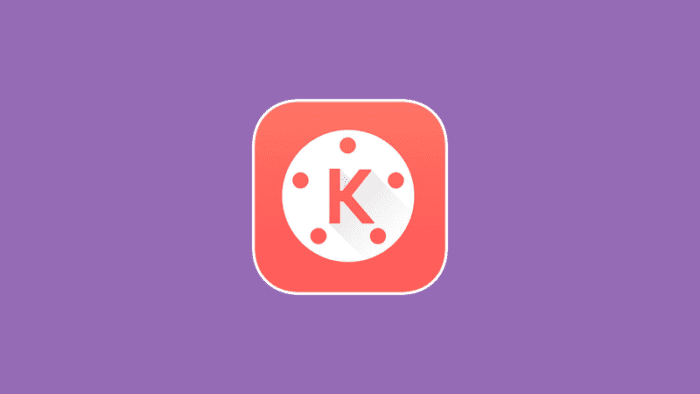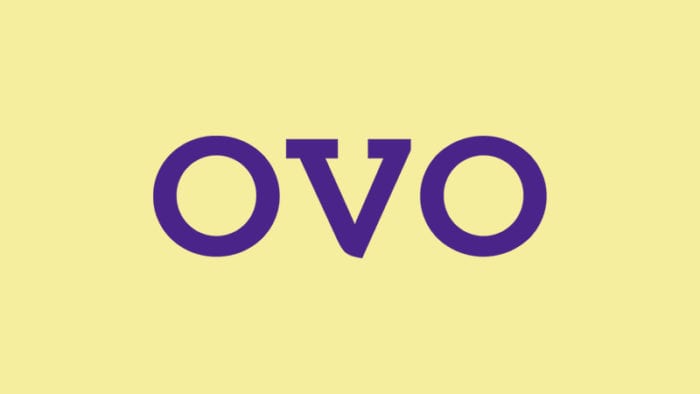Ketika menjadi seorang kreator video, kamu harus berpikir kreatif saat hendak membuat konten agar orang lain mau melihat video yang kamu buat. Saat ini, untuk membuat konten video menarik ada banyak caranya, salah satunya dengan menggabungkan banyak video ke dalam satu layar.
Cara ini biasanya digunakan oleh kreator video yang berkecimpung di dunia YouTube, di mana mereka menggabungkan banyak video di akhir konten yang dibuat dengan harapan para subscriber maupun non-subscriber akan melihat video-video tersebut.
Apabila kamu seorang kreator video dan tertarik dengan cara yang sudah disebutkan, kamu bisa membuatnya lewat bantuan aplikasi Kinemaster. Adapun untuk tutorial bagaimana cara menggabungkan banyak video dalam satu layar, silakan simak pembahasan selengkapnya di bawah ini.
1. Buka aplikasi Kinemaster di HP kamu, kemudian buat baru.
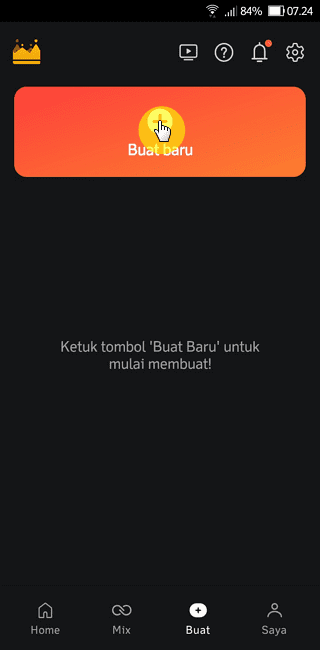
2. Masukkan nama proyek, pilih aspek rasio, kemudian ketuk buat.
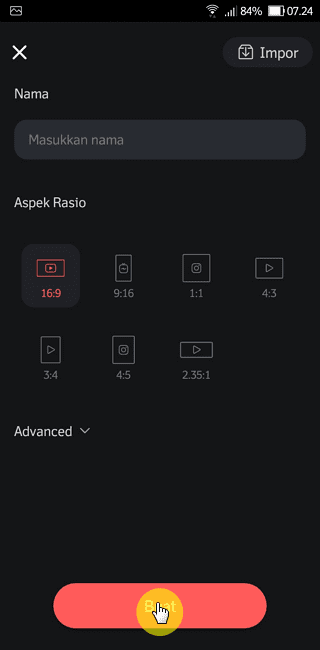
3. Ketuk aset gambar.
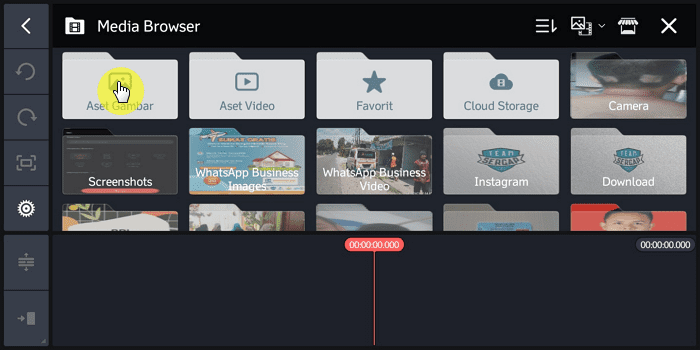
4. Pilih gambar yang akan dijadikan background video.
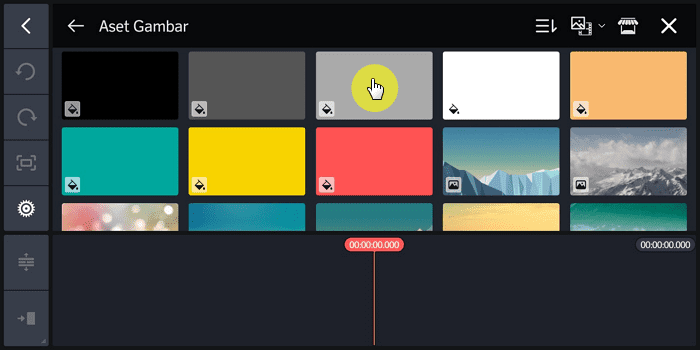
5. Ketuk background hingga lapisannya berwarna kuning, kemudian geser pembatas ke kanan untuk memanjangkan durasi sesuai dengan kebutuhan.
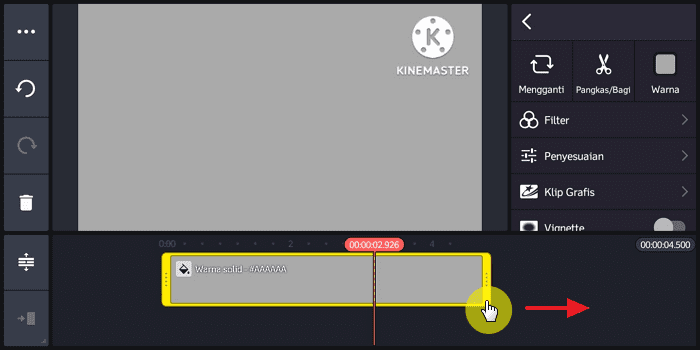
6. Jika durasi background sudah diatur, silakan ketuk bagian luar background.
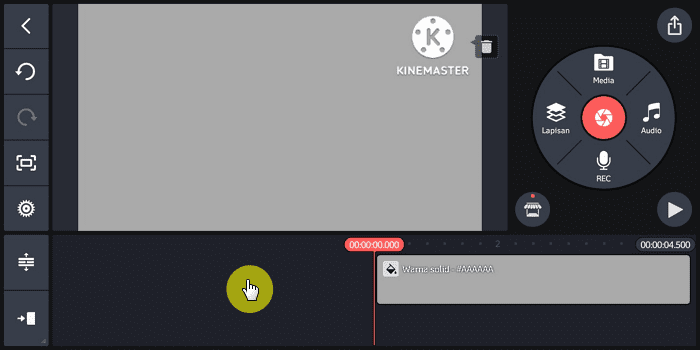
7. Pilih lapisan, kemudian media.
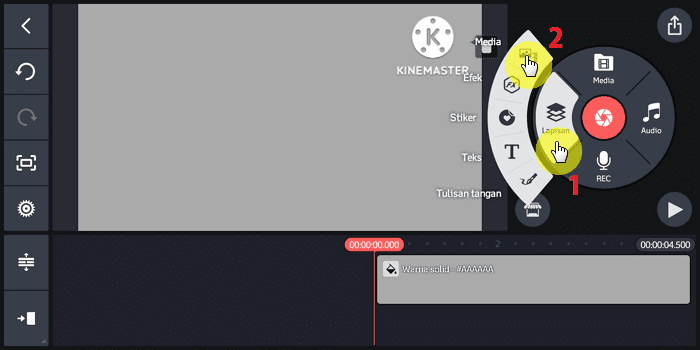
8. Pilih folder yang menyimpan video kamu.
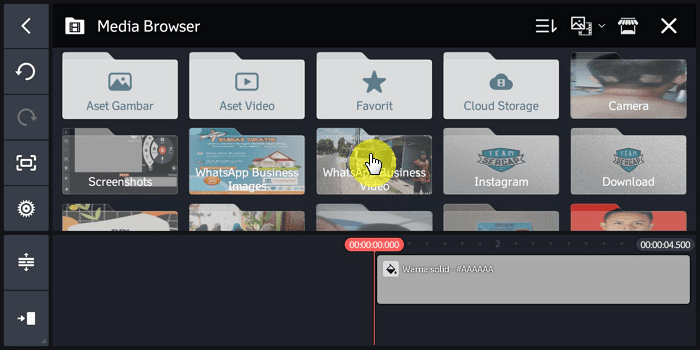
9. Ketuk video yang ingin dimasukkan dan apabila muncul pop-out pemberitahuan, silakan ketuk ok.
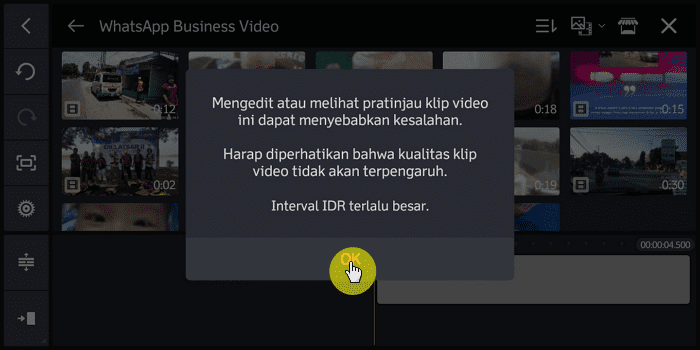
10. Atur ukuran video agar menyisakan tempat untuk video yang lain. Lakukan langkah nomor 6 hingga nomor 9 untuk memasukkan video ke dalam background.
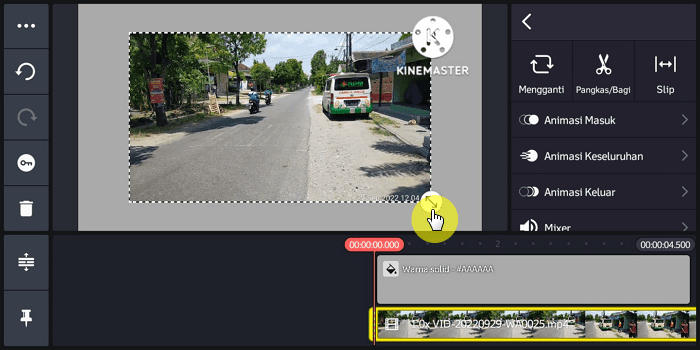
11. Jika ingin mematikan audio pada video, silakan ketuk video, kemudian pilih mixer.
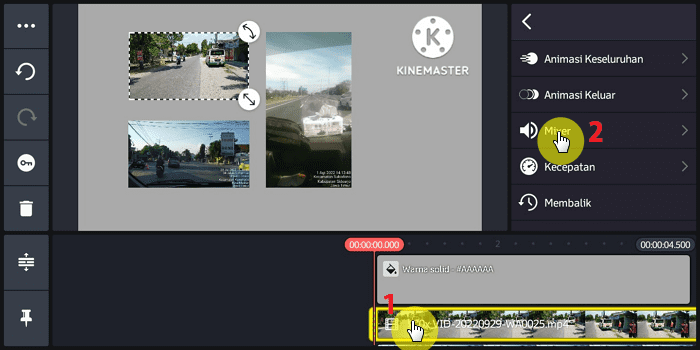
12. Turunkan volume audio, kemudian ketuk bagian luar background.
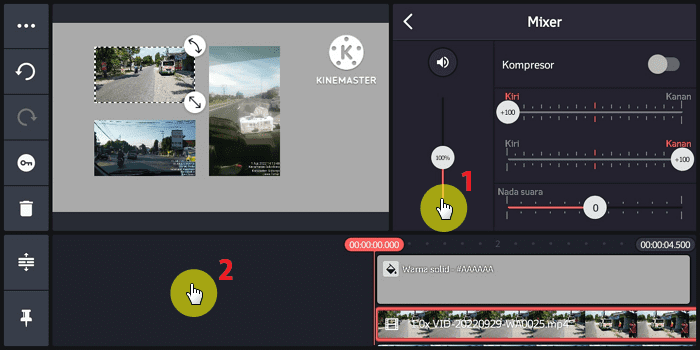
13. Ketuk ekspor di pojok kanan atas untuk mengunduh hasilnya.
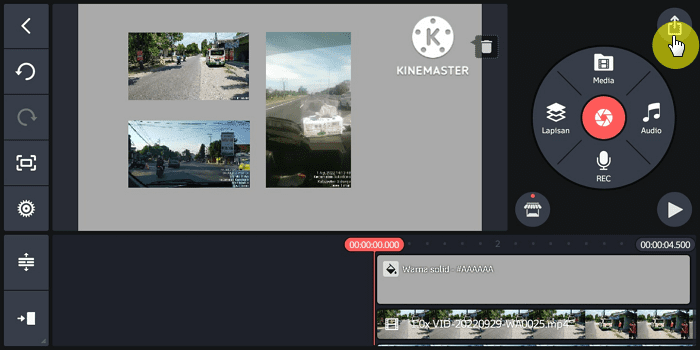
14. Ketuk simpan sebagai video.
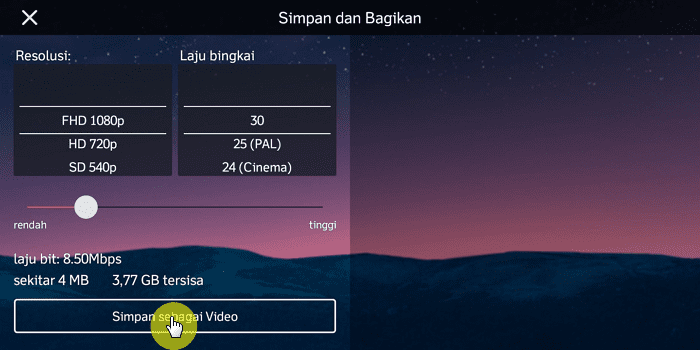
15. Video akan otomatis tersimpan di galeri HP kamu ketika muncul keterangan seperti di bawah ini.
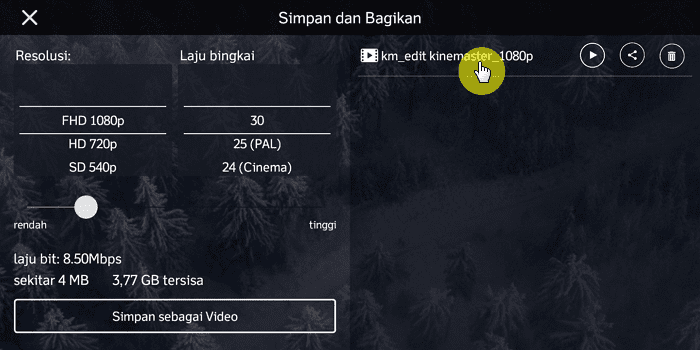
Dengan menerapkan tutorial yang sudah disebutkan, video akan lebih menarik di mata subscriber maupun non-subscriber. Intinya, ada banyak sekali cara untuk membuat video menjadi lebih menarik, salah satunya dengan menggabungkan banyak video ke dalam satu layar.
Itulah cara gabungkan banyak video dalam satu layar di Kinemaster, semoga bermanfaat.